Cách Khắc Phục Lỗi IDM Không Bắt Link
Trình download IDM là một công cụ tuyệt vời cho việc tải bất kỳ thứ gì trên mạng. Tuy nhiên đôi IDM không bắt link khi chúng ta muốn tải bài hát hoặc video trên trình duyệt. Vậy làm sao để khắc phục lỗi IDM không tự bắt link này?
Nội dung
Nguyên Nhân Lỗi IDM Không Bắt Link Chrome & Firefox
Có nhiều nguyên nhân khiến cho lỗi IDM không bắt link chrome và firefox cả chủ quan lẫn khách quan như:
- Do vô tình tắt chức năng tự động bắt link của IDM
- Do chưa bật module bắt link cho trình duyệt mà IDM cung cấp
- Bộ xử lý của IDM chưa cập nhật để bắt link tại trang web bạn đang sử dụng (thường là youtube thay đổi một số cơ chế và bộ engine cũ của IDM chưa được cập nhật cho youtube nên idm không bắt link youtube)
Tải Free IDM Internet Download Manager (IDM) 6.37 build 14 NEW
Khắc Phục Lỗi IDM Không Bắt Link
Lỗi IDM không bắt link trên trình duyệt
Để khắc phục lỗi idm không bắt link chrome và Firefox hãy làm như sau:
Bước 1: Các bạn mở IDM lên và kích chọn Option (như hính sau):
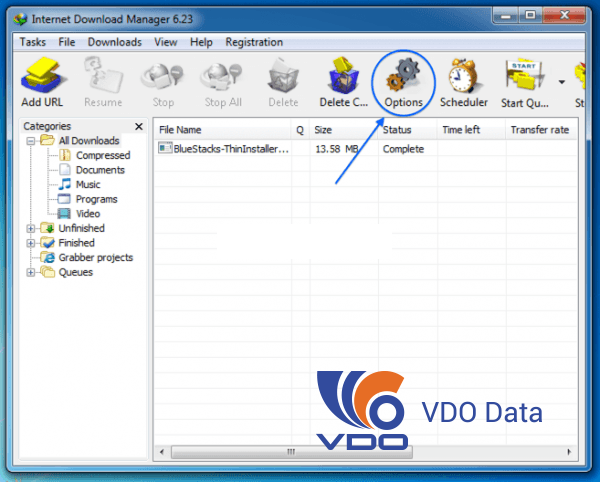
Bước 2: Ở tab General, check vào các trình duyệt mà bạn muốn bắt link, ở đây mình sẽ check tất cả. Nếu trình duyệt của bạn không có trong danh sách này thì có thể nhấn nút Add browser để thêm vào
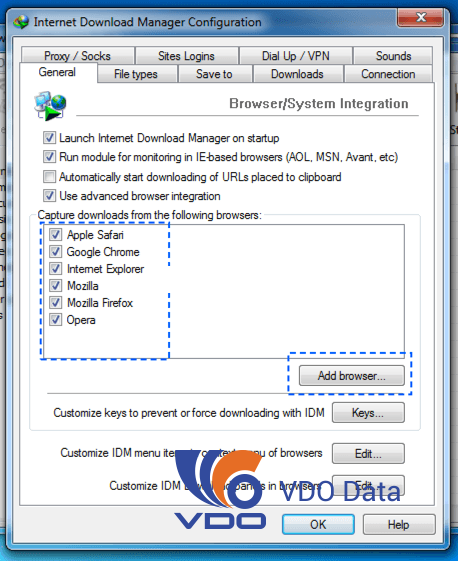
Bước 3: Ở tab File types chắc chắn là các bạn đã thêm các định dạng MP3, MP4, FLV vào nhé, đây là các định dạng media phổ biến hiện các trang web nghe nhạc, xem phim hay sử dụng.
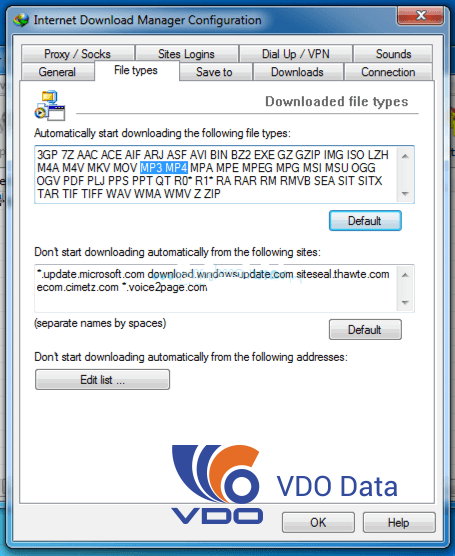
>>> Xem thêm: Cách khắc phục lỗi khi cài SQL server 2012
Nếu sau khi đã thực hiện hết các bước ở trên mà IDM vẫn không tự động bắt link thì có thể là do IDM của bạn đang ở trong trường hợp Engine của IDM (bộ sử lý) đã cũ. Để khắc phục trường hợp này bạn phải nâng cấp IDM lên phiên bản mới nhất hoặc phải đợi cho IDM cập nhật nâng cấp những phiên bản mới thì mới bắt được Link.
Loki (Nguồn: Thuthuatviet.vn)
*XEM THÊM TIN TỨC DỊCH VỤ MÁY CHỦ
Thuê máy chủ – Thuê chỗ đặt máy chủ – Thuê máy chủ ảo
Sửa Lỗi 0x80004002 trong WINDOWS 7, 8, WINDOWS XP
” Lỗi 0x80004002 ” là gì? Đây là lỗi không thể chuyển tập tin tải về vào IDM. Đây là một lỗi rất thường gặp khi chúng ta tải một tập tin trên internet mà IDM không thể nhận được liên kết để tải về, hay nói cách khác là IDM không tự bắt link. Vấn đề này là phổ biến khi idm không bắt link chrome và firefox – 2 trình duyệt phổ biến được nhiều người dùng nhất hiện nay
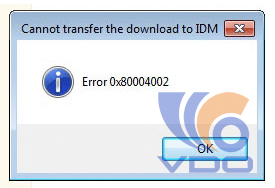
Để sửa lỗi 0x80004002 trong WINDOWS 7, 8, WINDOWS XP chúng ta làm như sau:
- Mở thư mục bạn cài IDM > Kkích chuột phải vào biểu tượng IDM.EXE > Kích chọn Properties.
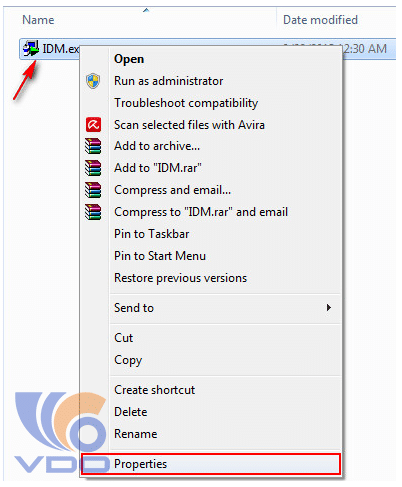
- Kích chọn tab Compatibility > Chọn thuộc tính “Run this program in compatibility mode for” > Sau đó chọn hệ điều hành bạn đang sử dụng ( Trong hướng dẫn này chọn win 7) > Tích chọn thuộc tính “Run this program as an administrator”
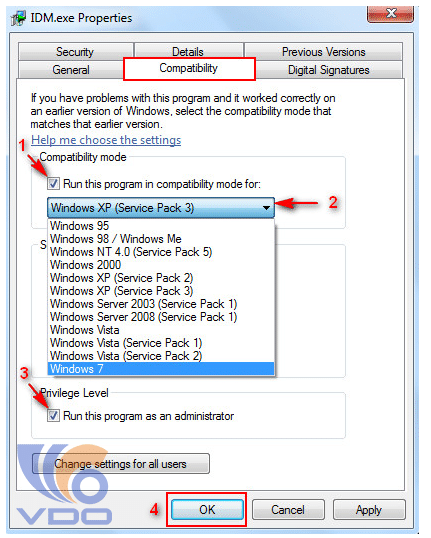
- Cuối cùng Kích chọn Apply > Kích chọn OK
Đây là cách sửa lỗi “0x80004002” khi IDM không bắt được link tải về trên WINDOWS 7, 8, WINDOWS XP
Hướng Dẫn Thêm IDM Vào Chrome 2019 Trên Windows 10/7
Để thêm idm vào chrome 2019 trên Windows 10/7 chúng ta thực hiện theo 3 bước như sau:
1, Truy cập thư mục cài đặt của IDM theo đường dẫn:
- Windows 64 bit: C:\Program Files (x86)\Internet Download Manager
- Windows 32-bit: C:\Program Files\Internet Download Manager
Tìm File có tên là IDMGCExt.crx, sau đó copy file này sang màn hình Desktop, và đổi định dạng thành IDMGCExt.zip.
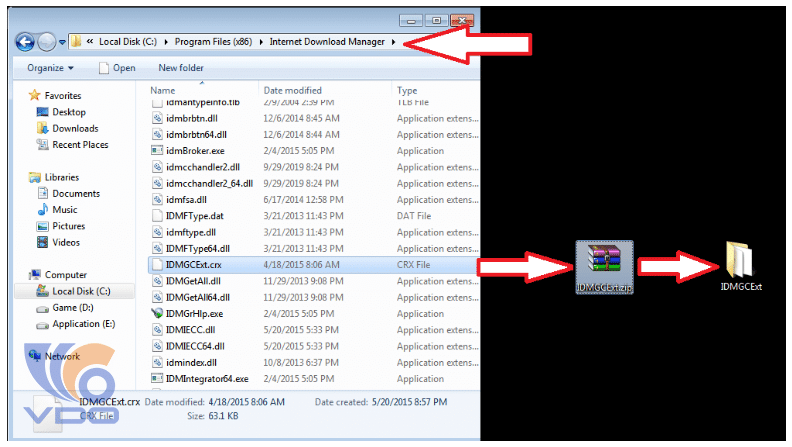
Sau đó bạn giải nén file IDMGCExt.zip bằng cách: kích chuột phải vào và chọn Extract to IDMGCExt\. Lúc này trên Desktop sẽ có 1 thư mục có tên là IDMGCExt
2, Mở trình duyệt Chrome (hoặc Cốc Cốc) trên máy tính, và nhập lên thanh địa chỉ đường dẫn sau:
chrome://extensions/
Tiếp theo nhấn vào nút Chế độ dành cho nhà phát triển tại góc phải, sau đó nhấn vào nút Tải tiện ích đã giải nén.
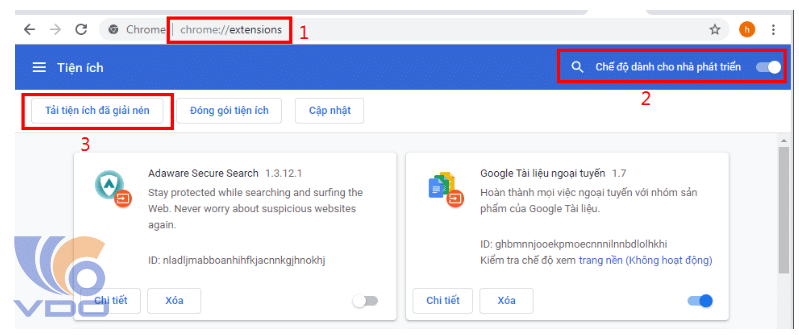
3, Bạn chọn Desktop tại danh sách vị trí phía bên trái, sau đó lựa chọn thư mục có tên là IDMGCExt mà mình đã giải nén phía trên, và nhấn Select Folder để cài đặt tiện ích IDM vào Google Chrome.
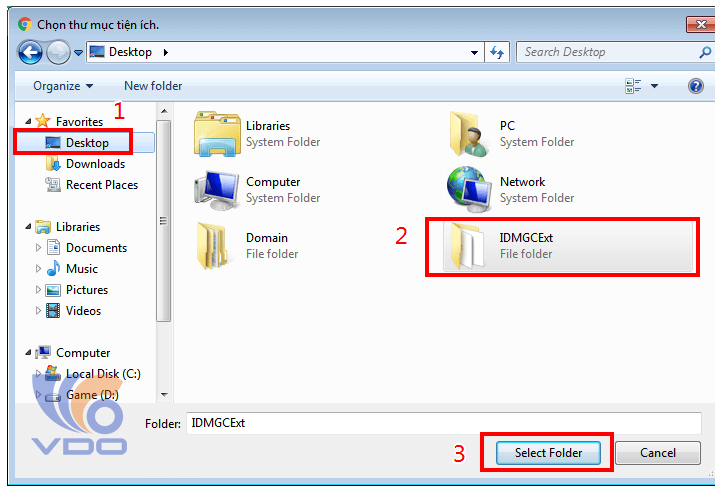
Nếu bạn thấy một trang mới được mở ra và có thông báo như hình bên dưới nghĩa là bạn đã tích hợp IDM vào Chrome thành công. Bây giờ idm bắt link youtube và bạn có thể tải mọi thứ trên đó tại biểu tượng “Download with IDM”
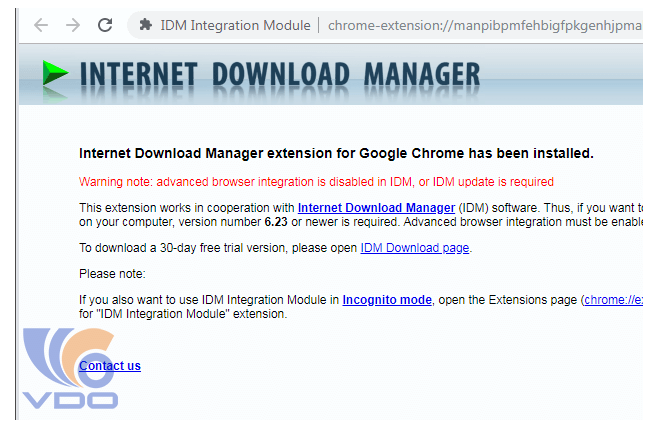
Kích hoạt IDM trên Google Chrome
Đây là cách tích hợp tiện ích Internet Download Manager nhanh và hiệu quả nhất khi muốn cài thêm IDM trên trình duyệt Google Chrome
– Truy cập vào địa chỉ để cài đặt Extension IDM của Google Chrome tại: Cài đặt tiện ích mở rộng IDM Integration Module.
– Nhấn vào Thêm vào Chrome và nhấn vào nút Thêm tiện ích (Add to Chrome).
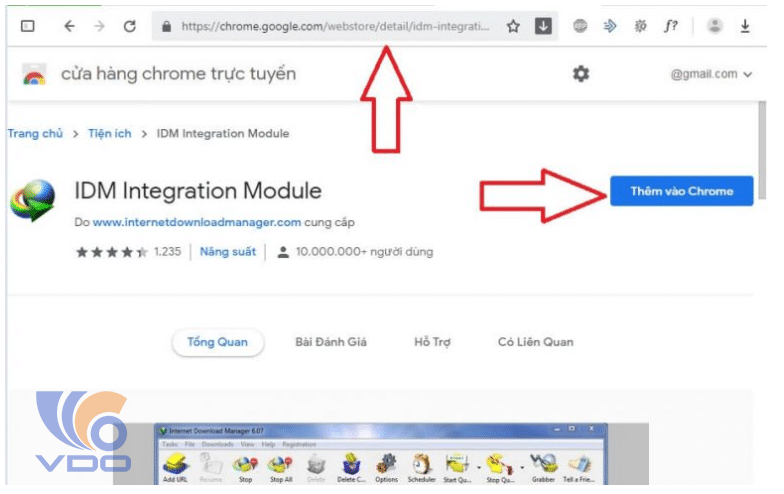
Nếu có cửa sổ thông báo của IDM như phía trên thì bạn đã thêm tiện ích mở rộng IDM vào Chrome thành công.
* Chú ý khi kích hoạt IDM bạn nên tắt trình duyệt diệt Virus vì nó có thể chặn cài đặt
Gợi ý tin tức liên quan: Sửa Lỗi Fake Serial Number Của IDM
*Gợi ý tìm kiếm:
lỗi idm không tự bắt link youtube,crack idm,lỗi idm tự bắt link chrome,lỗi idm ko bắt link,lỗi idm ko bắt link video,idm tự bắt link nhạc,idm tự bắt link google chrome,idm tự bắt link quảng cáo,idm không bắt link,idm không bắt link youtube,idm không tự bắt link,idm không bắt link chrome,idm không bắt link youtube 2019,tại sao idm không bắt link,tai sao idm khong tu dong bat link,tại sao idm không bắt link youtube,tại sao google chrome không bắt link idm,tại sao firefox không bắt link idm,tải idm,idm không bắt link,tai idm,crack idm,thêm idm vào chrome,idm không bắt link video google chrome,idm không bắt link firefox 2019
Tin nổi bật

VDO ra mắt giao diện website mới, tối ưu trải nghiệm người dùng

[ICTnews] VDO phân phối các sản phẩm Samsung Memory chính hãng

[Dân Trí] VDO hợp tác cùng Samsung Electronics Singapore tại Việt Nam

Công ty Cổ phần VDO trở thành Đối tác Vàng của Intel

(Thời sự TTV) Tăng cường xúc tiến đầu tư vào tỉnh Thanh Hóa

(TTV) Đại hội Hội doanh nhân Thanh Hóa tại Hà Nội






















